キッカケは、ブログ紹介のとき
こんにちは、スズキ(@acogale)です。
いつもご覧いただきありがとうございます。
ブログをやっていると「なんて検索したら出てきますか??」と聞かれることがあります。
ひらがなで「あこがれどっとこむ」です!!
と答えるのですが、「あこがれ.com」と検索してくださる人が多い。
そうすると、エラーで表示されないんですよ。
というわけで「あこがれ.com」でも表示されるように、ドメインを追加しました。
お名前ドットコムのドメインサービスに、さくらインターネットのレンタルサーバーを組み合わせています。![]()
途中、「あこがれ.com」と「ほげほげ.com」と出てきますが、どちらも同じものとしてお考えくださいませ。
お名前ドットコム
まずは、お名前ドットコムにアクセスです。
メニュー下の方に「日本語ドメイン」という箇所がありますので、そこをクリック。
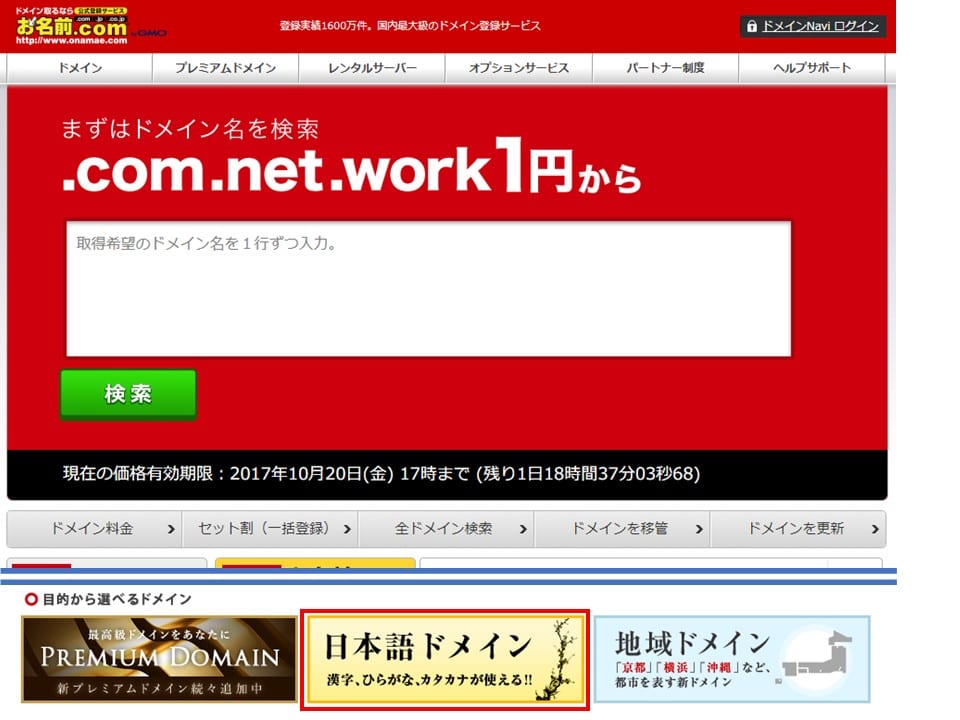
日本語ドメイン取得の画面になります。
真ん中の検索窓に取得したドメインを入力し、虫眼鏡マークをクリックです。
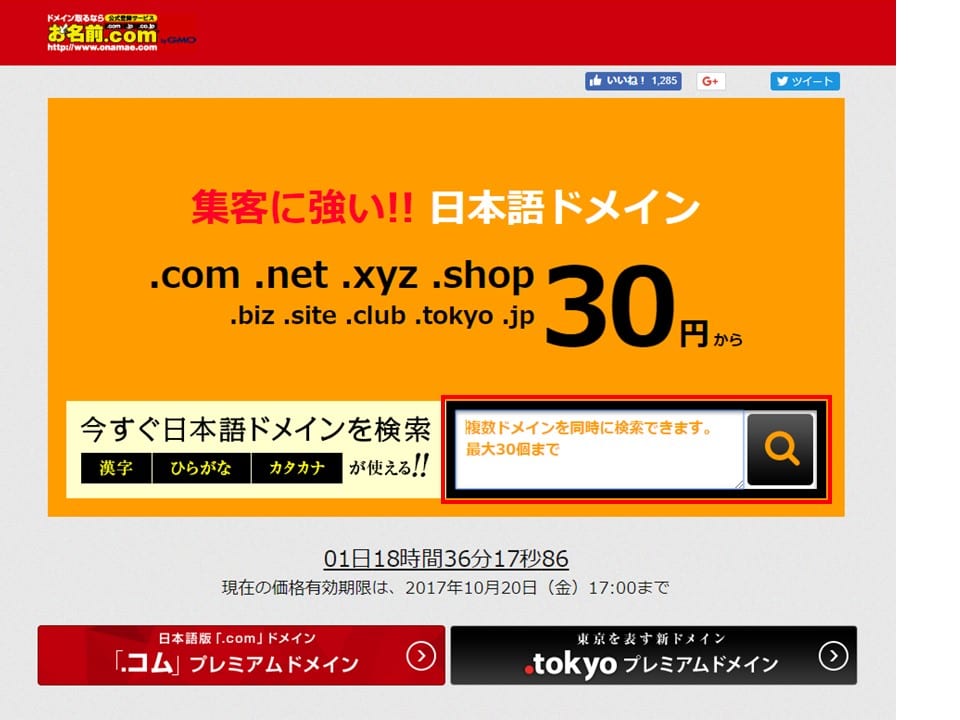
今回は「ほげほげ.com」を選んでみましょう。
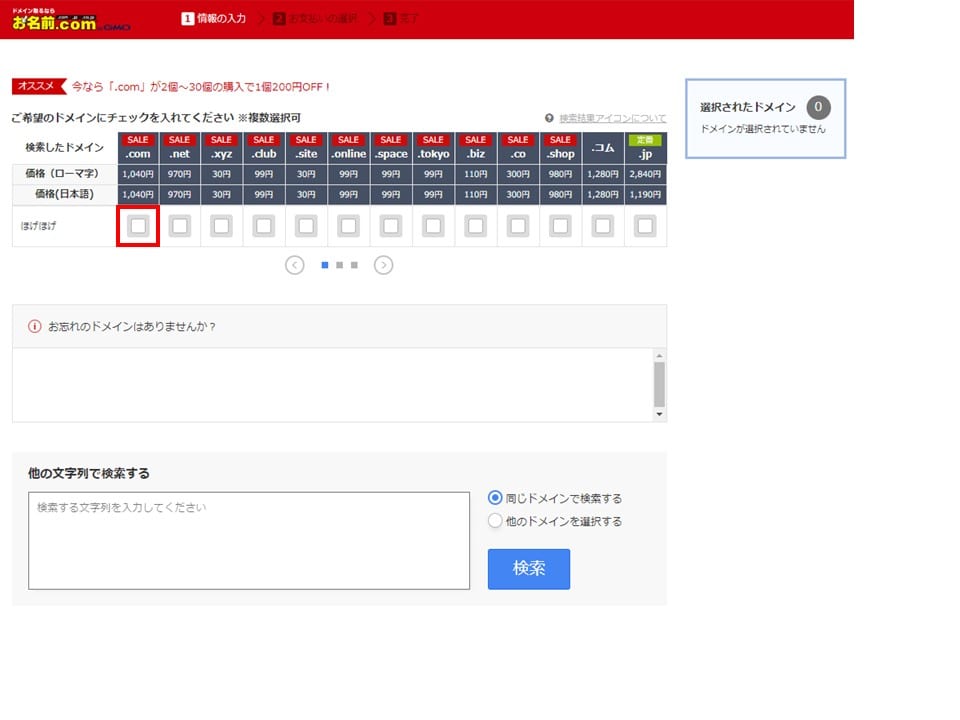
チェックボックスにチェックを入れて、「お申込みへ進む」
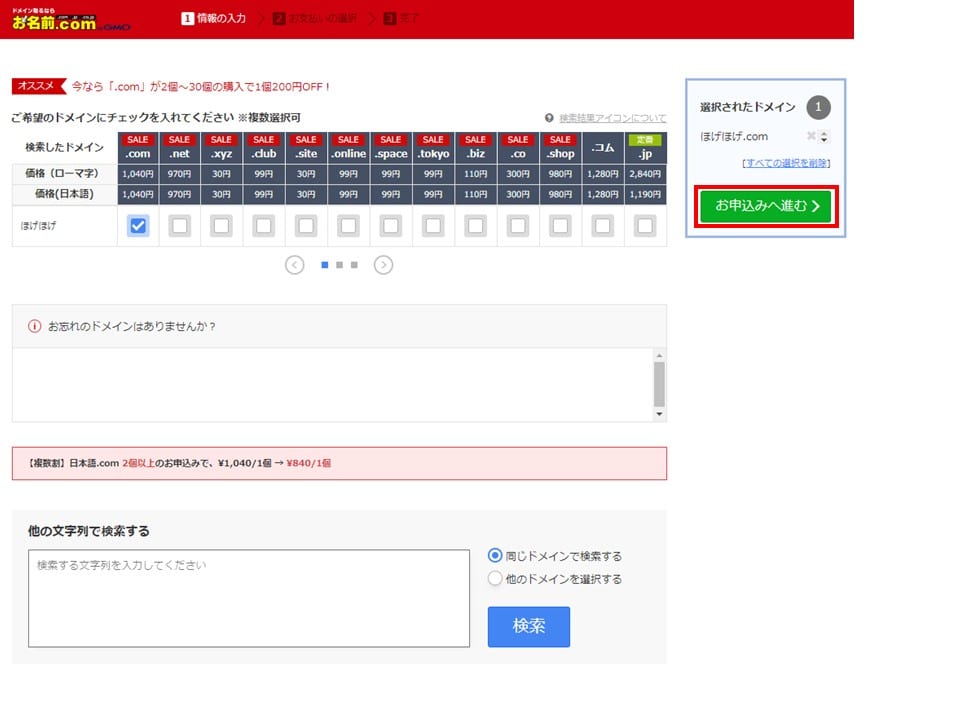
そのあとは、Whois情報公開代行にチェックを。
初めての方、既存のお客さんでIDをお持ちの方を選択し、ID・パスワードがある方は入力します。
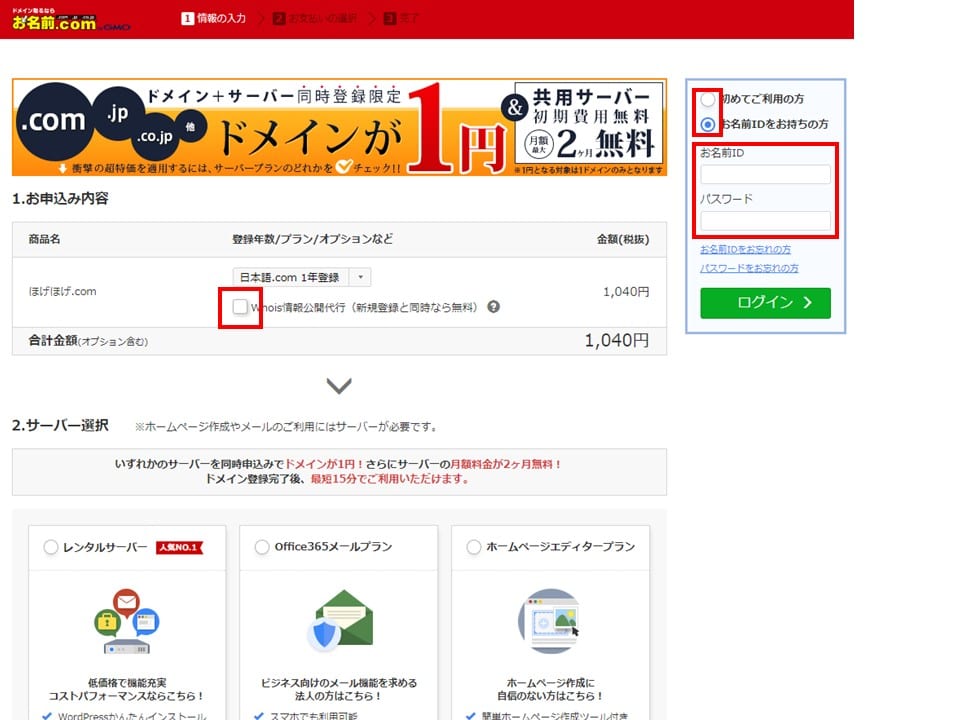
ログインをクリック、そのまま決済しドメイン取得です。
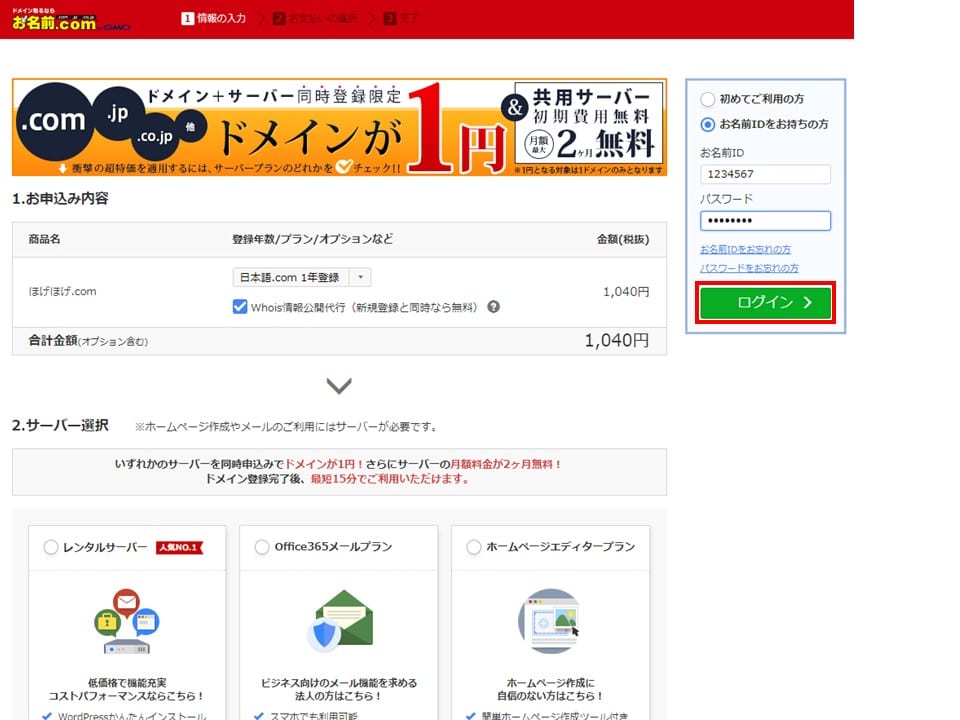
ドメインの設定
日本語ドメインの設定も、いつものドメインと同じです。
「ドメインNavi」からログインし、「ドメイン設定」をクリック
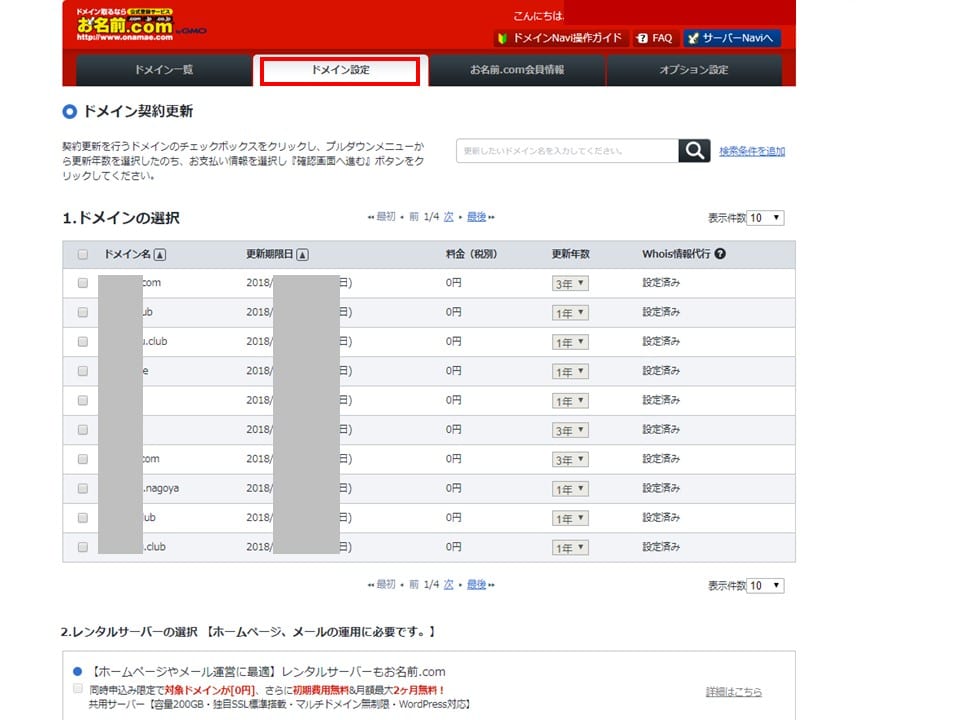
メニュー内に「ネームサーバーの変更」がありますので、これをクリック。

対象のドメインを探し、チェックボックスにチェックを入れます。
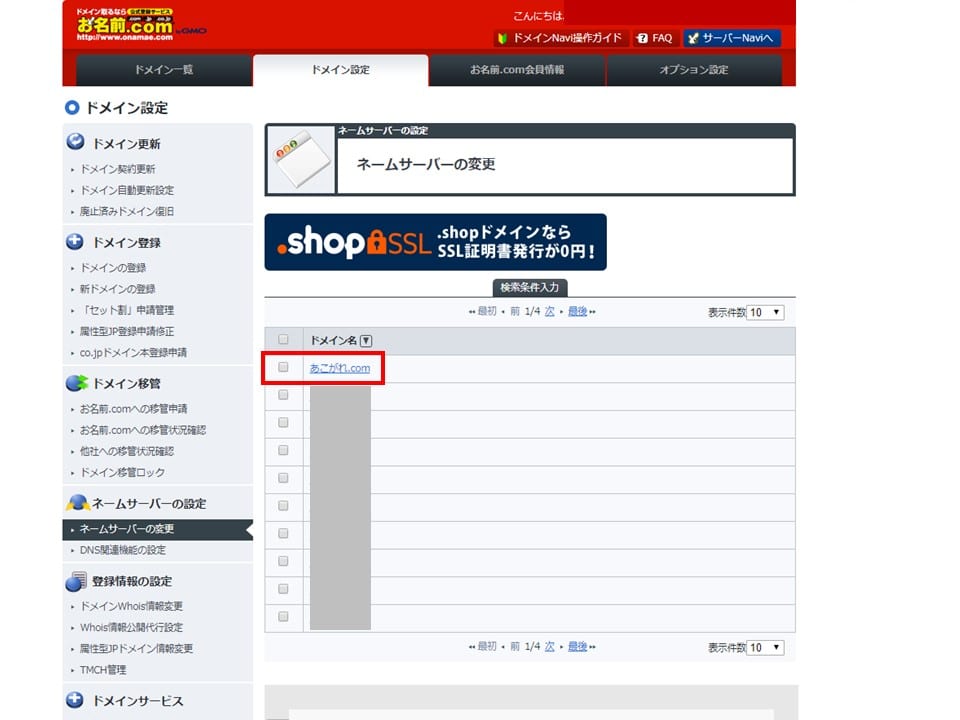
登録情報に変更がなければ、「登録情報は正しいので、手続きを進める」をクリック。
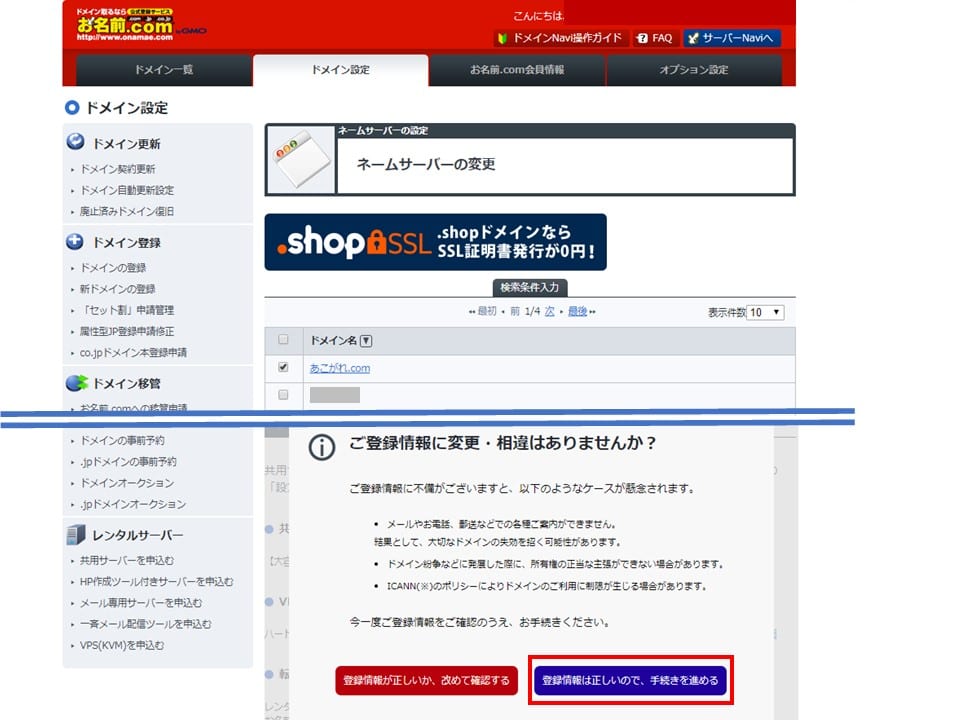
次のメニューにある「他のネームサーバーを利用」をクリック。
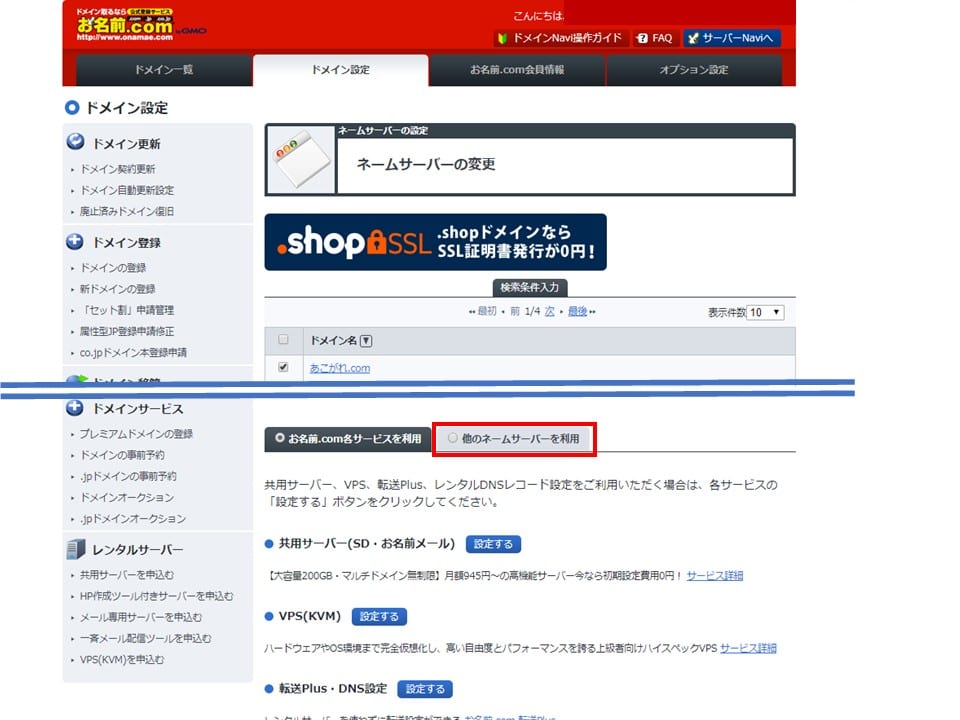
ネームサーバー入力欄には、サーバー会社から指定のあるネームサーバー名を入れましょう。
さくらインターネットの場合は
- ns1.dns.ne.jp
- ns2.dns.ne.jp
と入力します。
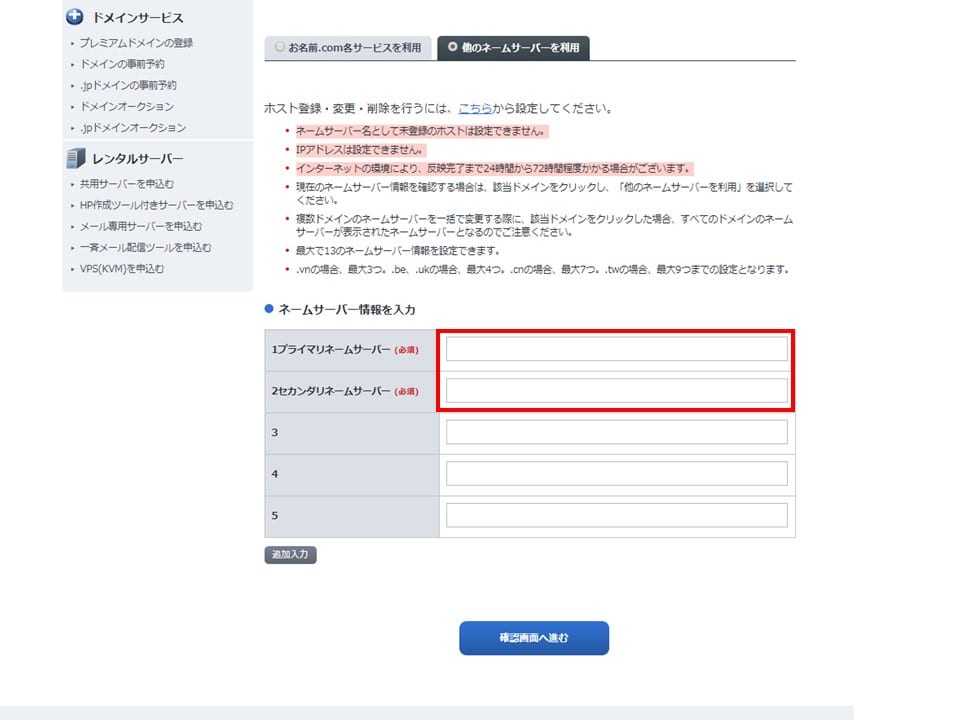
入力が終わったら「確認画面へ進む」をクリック
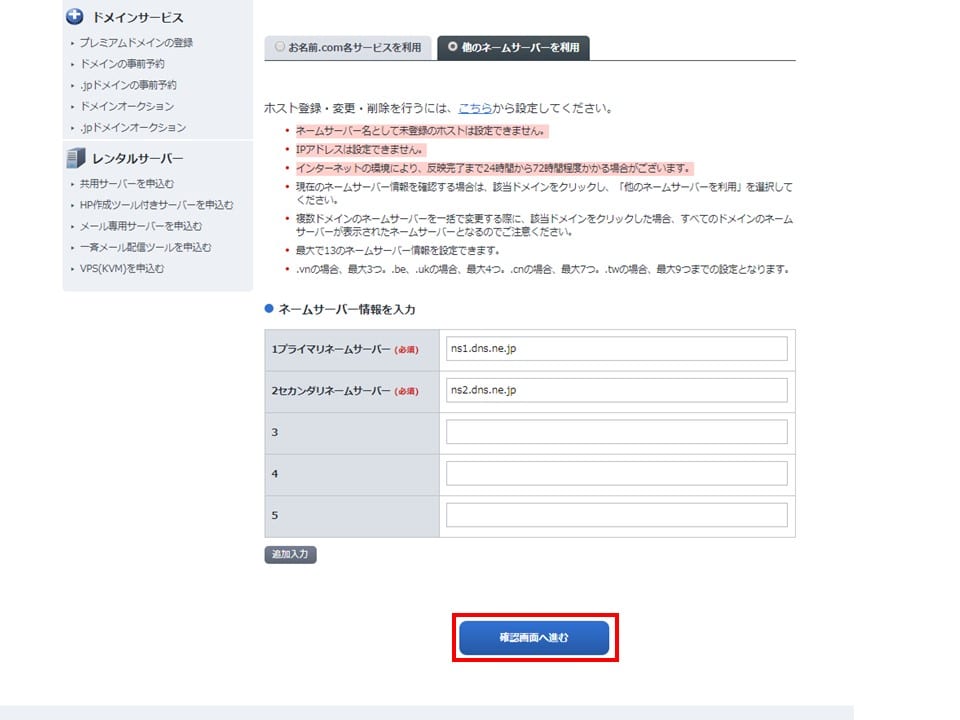
内容を確認し、「設定する」をクリックすると、無事に設定完了です。
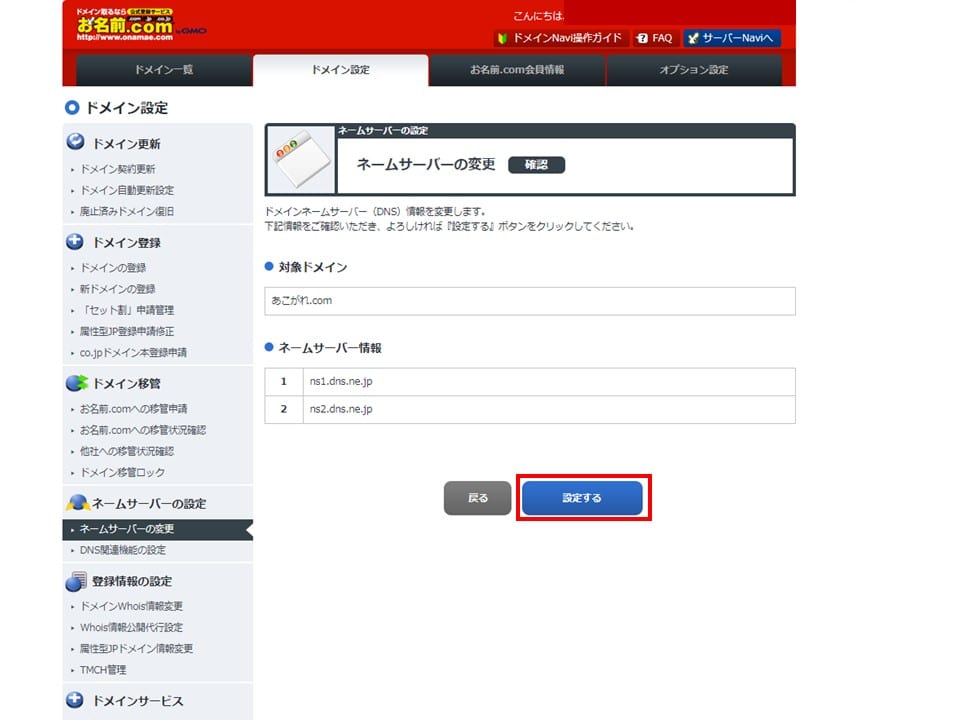
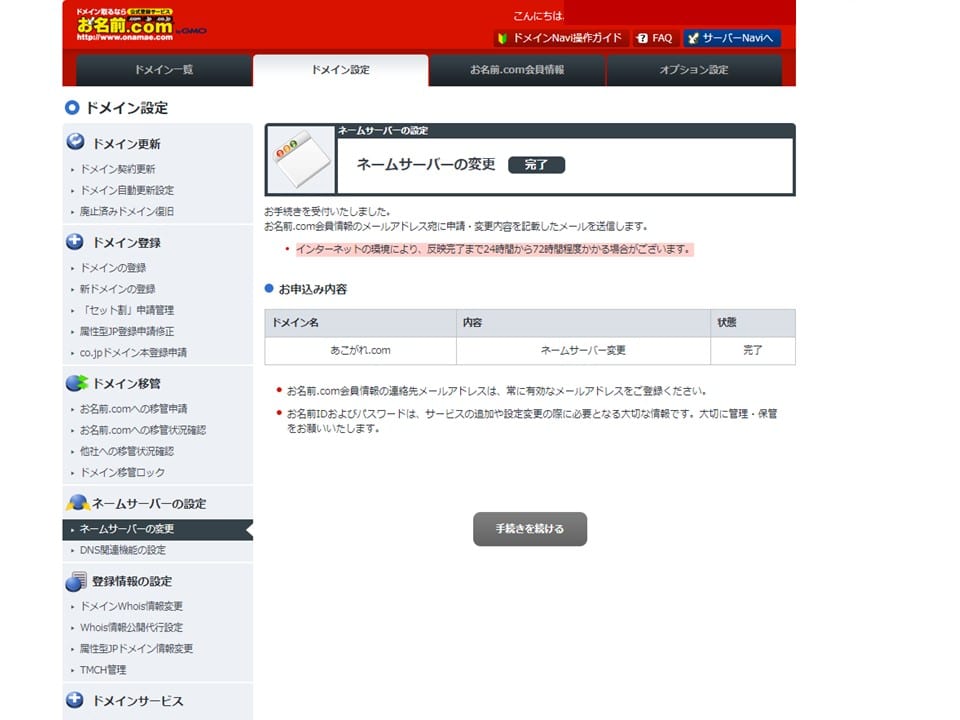
サーバーの設定
サーバーに、先ほど取得したドメインの設定をしなければなりません。
サーバー管理画面を開いたら、「ドメイン/SSLの設定」をクリック
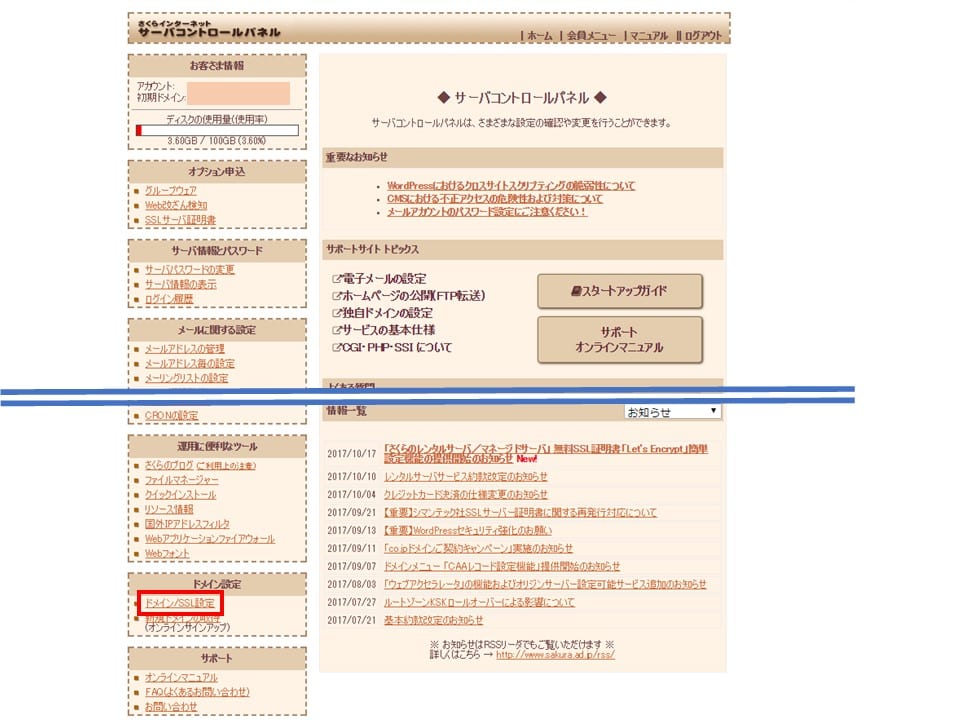
新しく日本語ドメインを登録しますので「新しいドメインの追加」をクリック
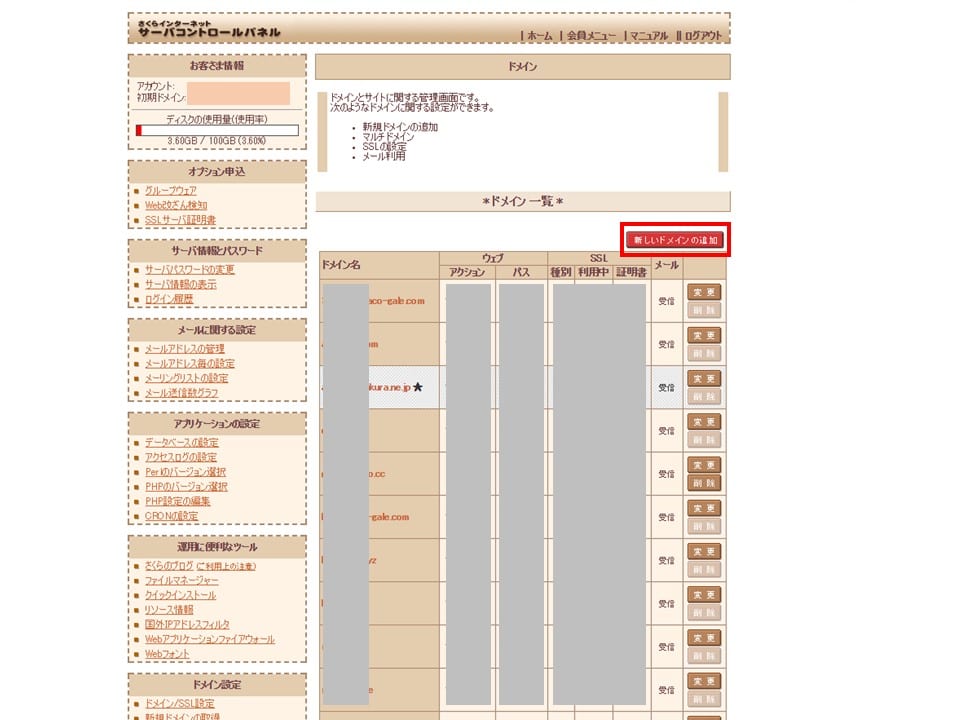
5.他社で取得したドメインを移管せずに使う にある「ドメインの追加へ進む」をクリック
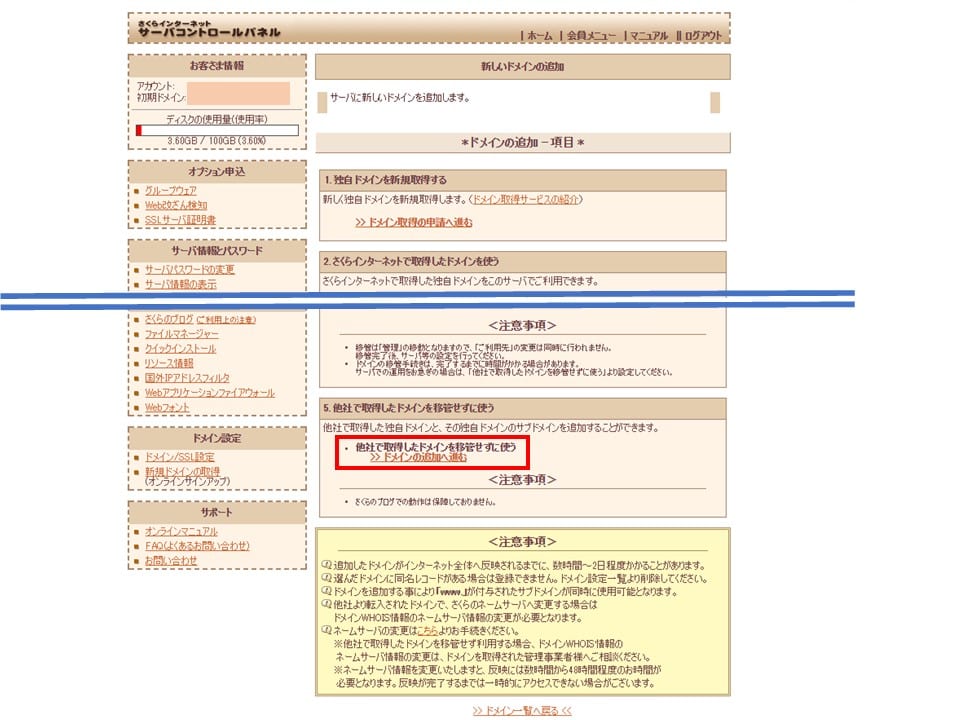
ドメイン名の欄に先ほど取得した日本語ドメインを入力します。
以前は、日本語ドメインをアルファベットに変換(xn--~~~)しなければダメでしたが、今は日本語をそのまま入れても大丈夫。
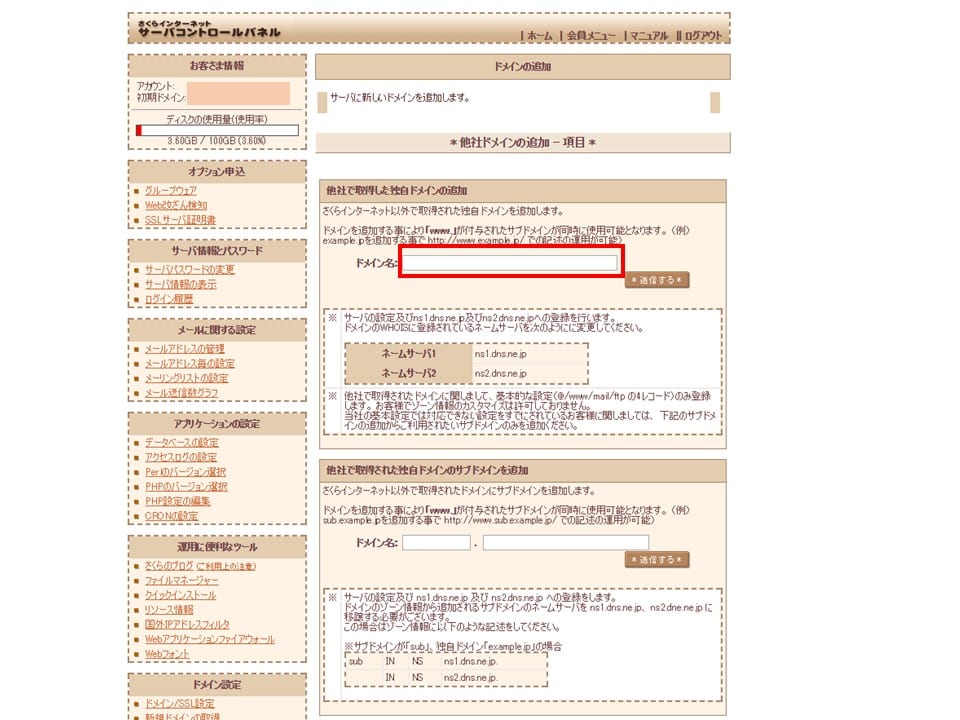
「送信する」をクリックします。
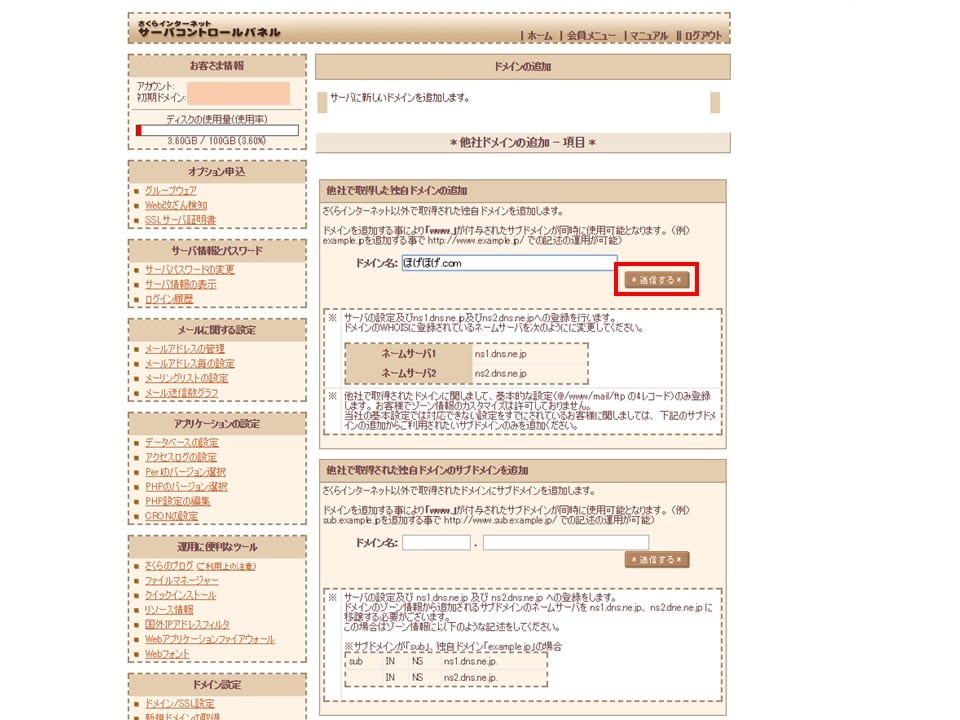
確認画面が出ますので、再度「送信する」をクリック
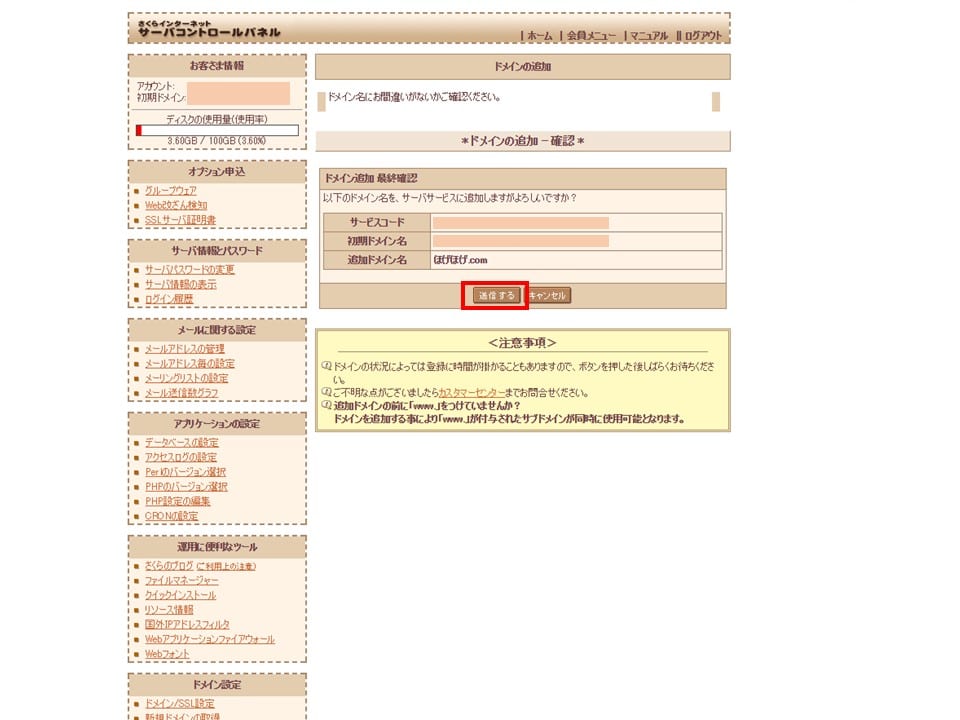
これで設定は完了です。
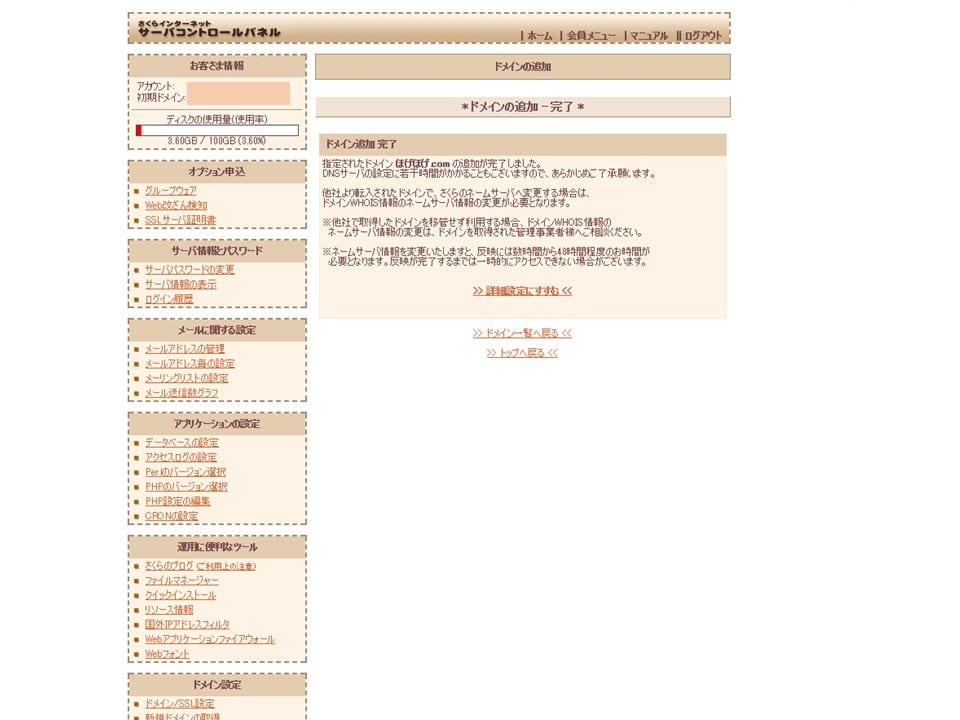
こんな感じで追加されます。
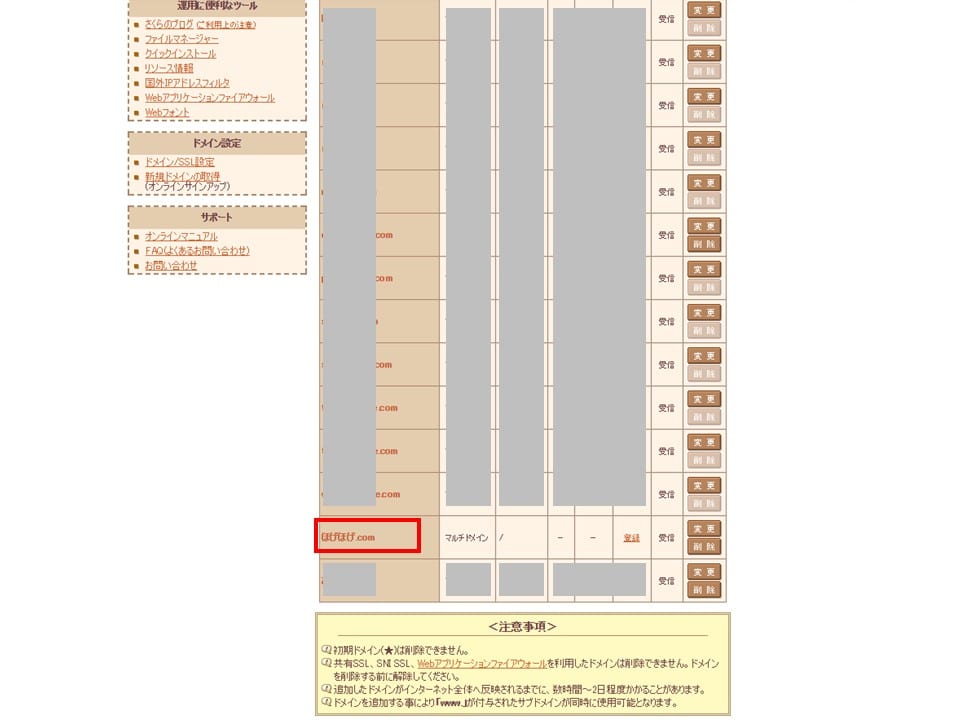
あとはキャッシュのクリアを待つだけ
あとは、ドメイン、ネームサーバーのキャッシュが書き変わるのを待つだけです。
日本語でアクセスしても、無事に表示されるようになりました。
「”どっとこむ”までひらがななんです」と言わなくても大丈夫です。
僕はその設定を、301リダイレクトして通常のサイトに飛ばしています。
意外と簡単に設定できますので、お時間とお金に余裕のある方は試してみてください。
